Лучший способ с легкостью повернуть видео на Android
Если вы видеооператор или обычный пользователь смартфона, который использует телефон Android для видеоблога, вы можете поделиться своей работой в Интернете. Это для других, чтобы почувствовать эмоции и оценить вид, который вы испытали во время записи видео. Будь то простой ежедневный видеоблог, экскурсия или видеоблог о путешествиях. Когда вы можете поделиться им с близкими или кем-то с такими же чувствами или хобби, как вы, возникает чувство удовлетворения и вознаграждения.
Однако одна из распространенных проблем при записи с помощью смартфона Android - неправильная ориентация. Обычно это происходит, когда вы увлечены текущим событием или наслаждаетесь пейзажем. Скорее всего, вы держите свое смарт-устройство в неправильном направлении, не осознавая этого. Поэтому, если вы используете свое устройство Android для съемки видео, этот пост содержит подробное руководство по как повернуть видео на телефоне Android.
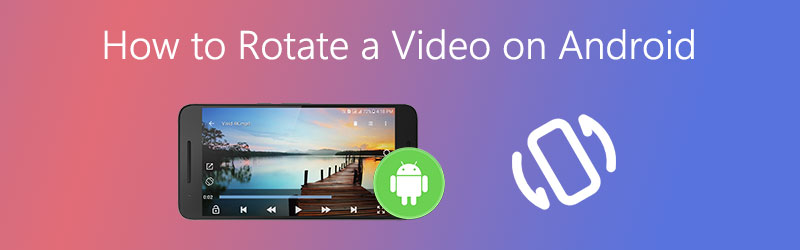

Часть 1. Как повернуть видео на Android
Вы можете напрямую вращать видео на своем устройстве Android с помощью некоторых приложений, поддерживаемых этим телефоном. Google Фото - один из наиболее распространенных инструментов, помогающих решить проблему неправильной ориентации. Это приложение для редактирования видео и фотографий, которое оснащено функциями редактирования и улучшения. Используя эту программу, вы сможете управлять видео с помощью инструментов обрезки, поворота, фильтров изображений, аннотаций и настройки.
Вообще говоря, этот инструмент может конкурировать с известными платными приложениями для редактирования видео. Следовательно, он считается одним из лучших методов для поворота видео на смартфонах. Следуя приведенным ниже инструкциям, вы также узнаете, как повернуть видео-бумеранг на Android.
Шаг 1. Прежде всего, убедитесь, что приложение Google Фото установлено на вашем устройстве Android. В противном случае вы можете получить и установить это мобильное приложение из Google Play Store или Huawei GalleryApp на свое устройство.
Шаг 2. После установки приложения перейдите в приложение Галерея или Альбомы на своем телефоне или планшете Android и начните загружать видео. Используйте долгое нажатие на видео, которое вам нужно повернуть.
Шаг 3. Ударь доля значок и выберите Загрузить в Фото из списка опций. Затем выберите, в какую учетную запись Google вы хотите загрузить видео, и нажмите Загрузить. При желании вы можете выбрать несколько видео, если вам нужно отредактировать более одного видео.
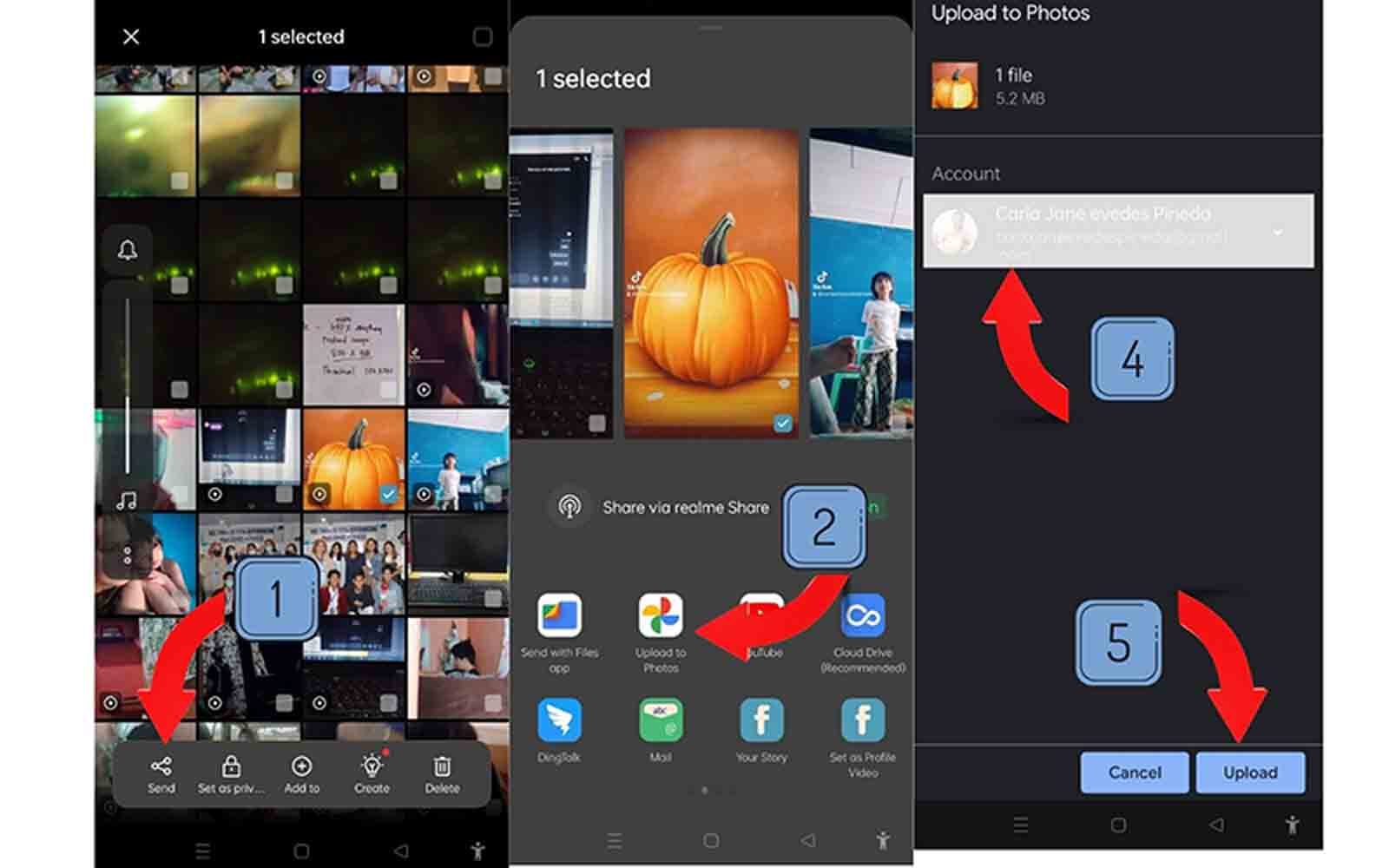
Шаг 4. На этот раз запустите мобильное приложение Google Фото и найдите видео, которое вы хотите повернуть.
Шаг 5. Нажмите на видео, и он представит вам набор параметров, с помощью которых вы можете поделиться, отредактировать или удалить видео.
Шаг 6. выберите редактировать и вы должны увидеть интерфейс редактирования инструмента. Здесь ищите опцию Crop. Здесь вы можете получить доступ к функции поворота программы.
Шаг 7. Если вы хотите повернуть видео вбок, вы можете использовать ползунок, чтобы повернуть его на 45 градусов. Если вы хотите повернуть видео на 90 градусов, просто нажмите на значок поворота на панели инструментов.
Шаг 8. Когда вы будете удовлетворены результатами, коснитесь Сохранить копию кнопку для рендеринга файла. Теперь вы знаете, как повернуть видео и сохранить его на телефоне Android, выполнив все вышеперечисленные шаги. Когда это будет сделано, оно будет воспроизводиться с использованием встроенного проигрывателя приложения, и появится всплывающий текст, указывающий, что видео сохранено в хранилище вашего локального устройства.

Часть 2. Профессиональный способ поворота видео на Windows и Mac
Видео конвертер Vidmore это профессиональная программа для ротации видео, которая специализируется на редактировании видео. Он может похвастаться различными функциями редактирования, включая возможность поворачивать видео для различных нужд. Там вы найдете варианты поворота видео на 90, 180, 270 и 360 градусов. Помимо упомянутых функций, вы также можете использовать эту программу для переворачивания видеоклипа по горизонтали и вертикали. Это означает, что если у вас возникли проблемы с видео с положительными результатами, Vidmore также может оказаться большим подспорьем в этом отношении. Более того, он полностью поддерживает форматы ввода и вывода. С его помощью вы можете вращать видео и конвертировать видео в любой формат одновременно.
Полнофункциональная профессиональная служебная программа для поворота видео (рекомендация по продукту)
Сделайте полный оборот на 360 градусов по часовой стрелке и против часовой стрелки.
Позволяет редактировать несколько видео в одном темпе.
Просматривайте изменения в видео в режиме реального времени.
Поддерживает совместимые с устройствами форматы, такие как Android и iPhone.
Вот пошаговое руководство о том, как повернуть видео для Windows и Mac:
Шаг 1. Установите приложение Video Rotating.
Прежде всего, загрузите программу, щелкнув одну из Скачать бесплатно кнопки, указанные выше, и установите его позже. После быстрой установки запустите программу на вашем компьютере.
Шаг 2. Добавьте видео в программу
Просто перетащите видео в основной интерфейс инструмента или щелкните значок Плюс подпишите, чтобы загрузить видео, которое нужно повернуть.
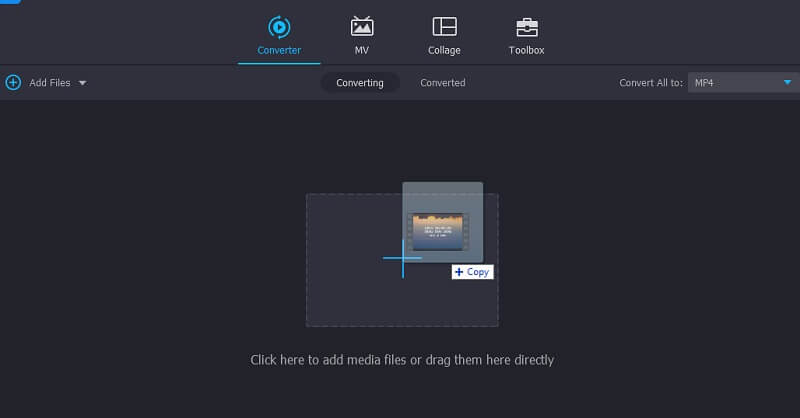
Шаг 3. Поверните видео под желаемым углом.
Чтобы повернуть видео, щелкните значок редактировать рядом с миниатюрой клипа. От Повернуть и обрезать На вкладке вы найдете параметры для обрезки и поворота видео. Использовать Повернуть кнопку, чтобы повернуть видео по часовой стрелке или против часовой стрелки, пока не получите желаемый угол для видео. После просмотра видео нажмите кнопку в порядке кнопку, чтобы завершить его.
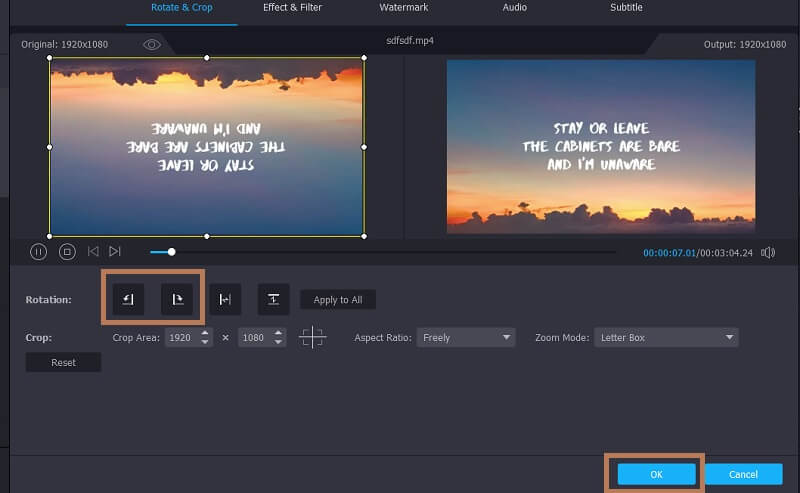
Шаг 4. Сохраните видеовыход.
Когда вы закончите процесс редактирования, вы можете продолжить сохранение вывода. Откройте меню для Профиль и выберите соответствующий выходной формат. Укажите место назначения файла к щелкнув по Папка значок рядом с путем к файлу в нижней части интерфейса. Для последнего штриха нажмите на Конвертировать все кнопку, чтобы сохранить все изменения. Вы можете предварительно просмотреть видео, как только процесс будет завершен.
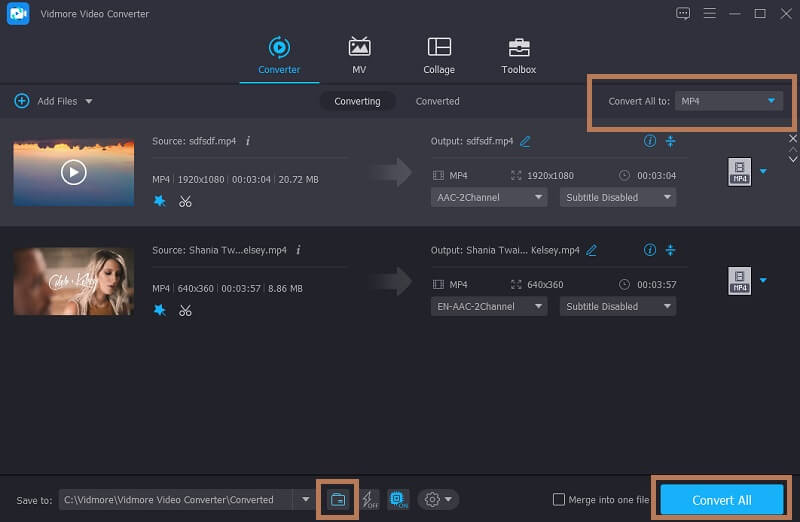
Дальнейшее чтение:
Полное руководство по повороту видео в iMovie для Mac, iPhone или iPad
Простые способы поворота видео в Интернете или на Windows / Mac
Часть 3. Часто задаваемые вопросы о повороте видео на Android
Как повернуть видео на Android для Instagram?
Если ваша причина для поворота видео - публикация их в вашей учетной записи Instagram. Вы можете это сделать. К сожалению, Instagram пока не предлагает эту функцию. Но если вы настроены сделать это, вы можете использовать Vidmore Video Converter для поворота или переворачивания видео, которые находятся в неправильной ориентации. Затем вы размещаете его в Instagram с правильной ориентацией видео.
Как повернуть видео на моем андроиде онлайн?
Проведя исследование, мы обнаружили, что Clideo - это эффективный инструмент для поворота видео на вашем устройстве Android. Все, что вам нужно сделать, это получить доступ к браузеру, предварительно установленному на вашем устройстве. После того, как вы загрузите видео, вы сможете мгновенно повернуть его. Затем вы можете удобно сохранить клип на свое личное устройство.
Как повернуть сохраненное видео на устройстве Samsung?
Вы можете использовать встроенный редактор под названием Gallery app на своем устройстве Samsung. Просто найдите видео в своей галерее и нажмите на значок карандаша, похожий на карандаш. Нажмите кнопку «Воспроизвести» и продолжайте нажимать значок «Повернуть» в правом нижнем углу интерфейса, пока не получите нужную ориентацию.
Вывод
При записи видео с помощью смартфона Android иногда может происходить захват видео в неправильной ориентации. И будь то намеренное или непреднамеренное, вам не нужно так сильно беспокоиться. Это то, для чего этот пост сделан, чтобы продемонстрировать пользователям как повернуть видео на Android простым и легким способом. Давай, снимай столько видео, сколько хочешь. Но, как правило, помните об ориентации видео.
Редактирование видео
-
Повернуть видео
-
Редактировать Android-видео
-
Сделать слайд-шоу


